
Главная страница Случайная страница
КАТЕГОРИИ:
АвтомобилиАстрономияБиологияГеографияДом и садДругие языкиДругоеИнформатикаИсторияКультураЛитератураЛогикаМатематикаМедицинаМеталлургияМеханикаОбразованиеОхрана трудаПедагогикаПолитикаПравоПсихологияРелигияРиторикаСоциологияСпортСтроительствоТехнологияТуризмФизикаФилософияФинансыХимияЧерчениеЭкологияЭкономикаЭлектроника
Решение поставленной задачи. Разработать приложение, при запуске которого правый щелчок мышью на свободном месте формы вызывает появление всплывающего меню.
|
|
Содержание
1. Задание № 1. 3
2. Задание № 2. 9
3. Задание № 3. 10
Список литературы.. 16
ПРИЛОЖЕНИЯ.. 17
ПРИЛОЖЕНИЕ 1. 17
ПРИЛОЖЕНИЕ 2. 20
ПРИЛОЖЕНИЕ 3. 22
Задание № 1
Постановка задачи
Разработать приложение, при запуске которого правый щелчок мышью на свободном месте формы вызывает появление всплывающего меню.
Поместив на форму и в модуль данных необходимые компоненты, а также выполнив соответствующие настройки, приведём упомянутый выше список:
1. В пункте I поместить следующие компоненты:
1.1 окончить работу.
2. В пункте II поместить следующие компоненты:
2.1 показать картинку;
2.2 скрыть медиаплейер;
2.3 вызвать PictureDialog1 для замены картинки.
3. В пункте III поместить следующие компоненты:
3.1 сменить цвет формы (серый — на красный, красный — на зеленый, зеленый — на серый);
3.2 переместить картинку из верхней половины формы в нижнюю и наоборот;
3.3 вызвать FontDialog1 для изменения шрифта в списке ListBox1.
4. В пункте IV поместить следующие компоненты:
4.1 очистить содержимое ListBox1;
4.2 показать медиаплейер;
4.3 скрыть картинку.
Решение поставленной задачи
Для запуска программы используйте файл Project1.exe.
Для написания программы использовалась среда разработки Delphi 7.
Программа предназначена для решения задачи №1 курсовой работы.
В состав разработанного проекта входят следующие модули и формы:
Project1.exe – исполняемый модуль программы.
Unit1.pas - модуль основной формы проекта.
Project1.dfm – форма главного окна программы.
Листинг программы представлен в приложении 1.
На форме размещены следующие основные компоненты:
PopupMenu1 - компонент страницы Standart. Компонент предназначен для создания контекстных меню.
Image1 - компонент страницы Additional. Компонент используется для отображения статических картинок и для создания различных анимационных эффектов.
ListBox1 - компонент страницы Standart. Компонент позволяет выбрать одну или несколько строк в списке.
MediaPlayer1 - компонент страницы System. Компонент включает ряд возможностей универсального проигрывателя Windows и предназначен для воспроизведения в рамках программы музыкальных и видеоклипов.
FontDialog1 - компонент страницы Dialogs. Компонент предназначен для вызова стандартного диалогового окна выбора шрифта, доступного в системе.
PictureDialog1 - компонент страницы Dialogs. Компонент предназначен для вызова диалогового окна выбора или замены картинки, доступных в системе.
Размер исполняемого модуля составляет 612 Кбайт. Объем используемой оперативной памяти – 4336 Кбайт.
При разработке не использовались инсталляторы, установка программы осуществляется путем простого копирования с компакт-диска и не занимает много времени. Используется понятный Windows – интерфейс.
Чтобы запустить программу необходимо запустить файл Project1.exe.
Отобразиться главное окно программы показанное на рисунке 1.1

Рисунок 1.1 - Главная форма
Для вызова контекстного меню нажимает правой кнопкой мыши и отображается меню содержащее меню I, II, III, IV.
При выборе любого из меню отобразятся подменю со списком действий доступных для выполнения. Эти действия показаны на рисунках 1.2, 1.3, 1.4, 1.5, 1.6.

Рисунок 1.2 – Вызов контекстного меню

Рисунок 1.3 – Выбор первого пункта меню

а)
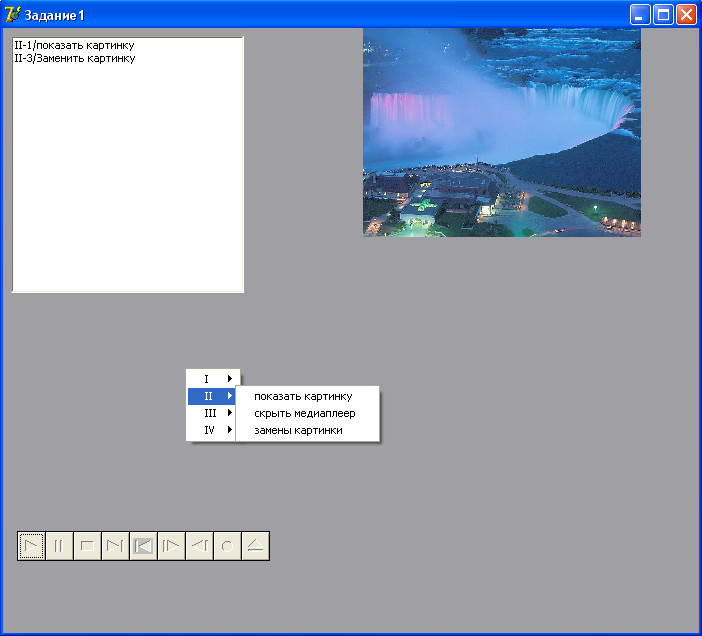
б)

в)
Рисунок 1.4 - Выбор второго пункта меню:
а) подпункт-показать картинку; б) подпункт-заменить картинку;
в) подпункт-скрыть медиаплейер

а)

б)
Рисунок 1.5 - Выбор третьего пункта меню:
а) подпункт-сменить цвет формы; б) подпункт- переместить картинку из верхней половины формы в нижнюю и наоборот

Рисунок 1.6 - Выбор четвертого пункта меню
Для завершения выполнения программы нажмите на  в верхнем углу программы или выберете пункт I, подпункт окончание работы.
в верхнем углу программы или выберете пункт I, подпункт окончание работы.